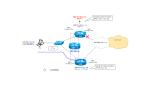目次
HSRPの基本設定
HSRPの基本的な設定は以下の手順です。
- HSRPグループと仮想IPアドレスの設定
- HSRPプライオリティの設定
以降で、それぞれの手順のコマンドを解説します。
HSRPグループと仮想IPアドレスの設定
HSRPは、PCやサーバなどが接続されていて、デフォルトゲートウェイとして動作するインタフェースのインタフェースコンフィグレーションモードで設定します。まず、以下のコマンドでHSRPグループと仮想ルータのIPアドレスを設定します。
(config)#interface <interface-name>
(config-if)#standby <group-num> ip <ip-address>
<interface-name> : インタフェース名
<group-num> : HSRPグループ番号。0~255
<ip-address> : 仮想ルータのIPアドレス
HSRPグループ番号と仮想ルータのIPアドレスは、複数のルータで同じ設定をしなければいけないことに注意をしてください。グループ番号や仮想ルータのIPアドレスが不一致だと正しく動作しません。
HSRPプライオリティの設定
デフォルトのHSRPプライオリティは100です。そのため、デフォルトではアクティブルータはIPアドレスが大きいルータです。明示的にアクティブルータを決めるために次のコマンドでHSRPプライオリティを指定します。
(config)#interface <interface-name>
(config-if)#standby <group-num> priority <priority>
<interface-name> : インタフェース名
<group-num> : HSRPグループ番号。0~255
<priority> : プライオリティ値。0~255
HSRPのその他の設定
基本的な設定に加えて、その他の設定として、以下について解説します。
- インタフェーストラッキング
- 認証
- HSRPタイマ
インタフェーストラッキング
HSRPインタフェーストラッキングの設定は、HSRPを有効にしているインタフェースのインタフェースコンフィグレーションモードで次のコマンドを入力します。
(config)#interface <interface-name>
(config-if)#standby <group-num> track <interface> [<decrement>]
(config-if)#standby <group-num> preempt
<interface-name> : インタフェース名
<group-num> : HSRPグループ番号。0~255
<interface> : 監視するインタフェース
<decrement> : プライオリティを下げる値。デフォルト10
トラッキングを行うためには、プリエンプトも有効にしておくことを忘れないようにしてください。
関連記事
ルータローカルのインタフェース以外の状態をトラッキングするには、オブジェクトトラッキングの設定を行います。オブジェクトトラッキングについて、以下の記事を参照してください。
HSRP認証
HSRP認証は、HSRPでやり取りするルータが正規のルータであることを確認します。同じパスワードが設定されていることをもって、正規のルータであるとみなします。HSRPの認証は、平文のパスワードによる認証とパスワードのMD5チェックサムによる認証が可能です。
平文パスワードの認証の設定は以下のコマンドを利用します。
(config)#interface <interface-name>
(config-if)#standby <group-num> authentication text <password>
<interface-name> : インタフェース名
<group-num> : HSRPグループ番号。0~255
<password> : パスワード
MD5認証は以下のコマンドを利用します。
(config)#interface <interface-name>
(config-if)#standby <group-num> authentication md5 key-string <password>
<interface-name> : インタフェース名
<group-num> : HSRPグループ番号。0~255
<password> : パスワード
HSRPタイマ
HSRPタイマは、Helloメッセージを送信する間隔とダウンしたとみなすホールドタイマの設定です。HSRPが有効なインタフェースコンフィグレーションモードで以下のコマンドを利用します。
(config)#interface <interface-name>
(config-if)#standby <group-num> timers <hello-time> <hold-time>
<interface-name> : インタフェース名
<hello-time> : Helloメッセージの送信間隔。デフォルト3秒
<hold-time> : ホールドタイム。デフォルト10秒
ホールドタイムはHelloインターバルの3倍程度が目安です。
HSRPの確認コマンド
HSRPの動作を確認するためには主に次のコマンドを利用します。
| showコマンド | 内容 |
|---|---|
|
#show standby brief |
HSPRグループに対するアクティブルータ、スタンバイルータ、仮想IPアドレスなどの要約情報を確認します。 |
|
#show standby |
show standby briefで確認できる情報に加えて、HSRPのタイマや仮想MACアドレスなども含めた詳細情報を確認します。 |
HSRPの設定例
以下のネットワーク構成のR1/R2でHSRPによって、デフォルトゲートウェイの冗長化を行います。
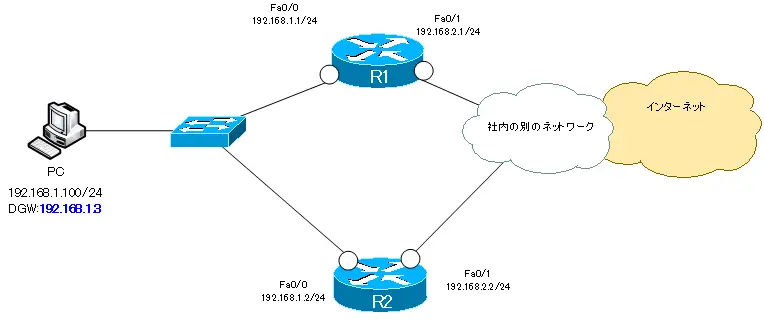
設定する条件は以下にまとめています。
- PCのデフォルトゲートウェイとして、192.168.1.3を指定する
- R1をアクティブルータとして動作させる
- R1 Fa0/1がダウンするとアクティブルータをR2に切り替える
- アクティブルータの切り替えを3秒で行う
設定
PCのデフォルトゲートウェイを192.168.1.3とすることから、仮想ルータのIPアドレスとして192.168.1.3を利用します。R1をアクティブルータにするために、プライオリティをデフォルトよりも大きい110とします。
また、R1 Fa0/1の状態を監視します。R1 Fa0/1がダウンしたら、プライオリティを20下げてR2にアクティブルータが切り替わるようにします。トラッキングを機能させるには、preemptの設定も必要です。
アクティブルータの切り替えを3秒で行うには、ホールドタイムを3秒に設定します。それに合わせてHelloインターバルを1秒とします。
R1
interface FastEthernet0/0 standby 1 ip 192.168.1.3 standby 1 priority 110 standby 1 track FastEtehernet0/1 20 standby 1 preempt standby 1 timers 1 3
R2
interface FastEthernet0/0 standby 1 ip 192.168.1.3 standby 1 preempt standby 1 timers 1 3
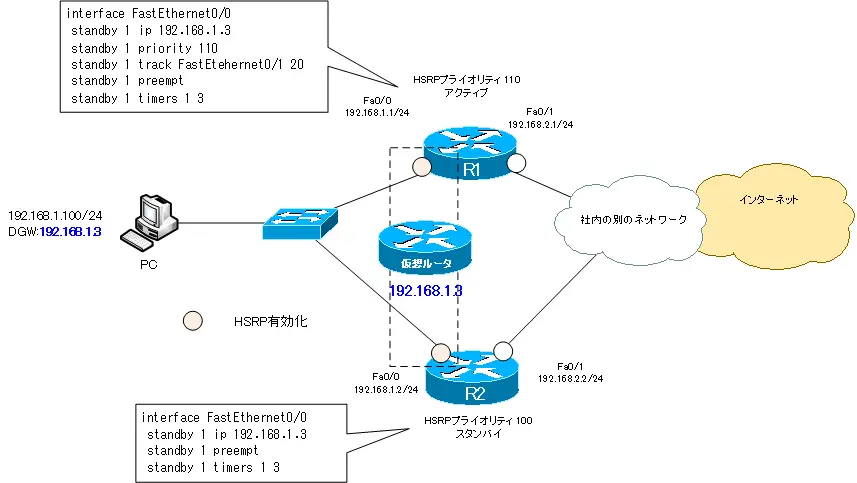
確認
R1でshow standby briefコマンドの出力は以下のようになります。
R1
R1#show standby brief
P indicates configured to preempt.
|
Interface Grp Prio P State Active Standby Virtual IP
Fa0/0 1 110 P Active local 192.168.1.2 192.168.1.3
R1がアクティブルータでR2(192.168.1.2)がスタンバイルータになっていることがわかります。
また、show standbyコマンドの出力は以下のようになります。
R1
R1#show standby
FastEthernet0/0 - Group 1
State is Active
2 state changes, last state change 00:06:00
Virtual IP address is 192.168.1.3
Active virtual MAC address is 0000.0c07.ac01
Local virtual MAC address is 0000.0c07.ac01 (v1 default)
Hello time 1 sec, hold time 3 sec
Next hello sent in 0.364 secs
Preemption enabled
Active router is local
Standby router is 192.168.1.2, priority 100 (expires in 2.236 sec)
Priority 110 (configured 110)
Track interface FastEthernet0/1 state Up decrement 20
IP redundancy name is "hsrp-Fa0/0-1" (default)
show standbyコマンドでは、仮想MACアドレスやHelloタイム、ホールドタイムやトラッキングの設定の状態を確認することができます。
そして、R1のFa0/1をshutdownすると、トラッキングによってプライオリティが90に下げられて、R2が新しいアクティブルータに切り替わります。
R1
R1(config)#interface FastEthernet 0/1
R1(config-if)#shutdown
R1(config-if)#do show standby
FastEthernet0/0 - Group 1
State is Standby
4 state changes, last state change 00:00:05
Virtual IP address is 192.168.1.3
Active virtual MAC address is 0000.0c07.ac01
Local virtual MAC address is 0000.0c07.ac01 (v1 default)
Hello time 1 sec, hold time 3 sec
Next hello sent in 0.132 secs
Preemption enabled
Active router is 192.168.1.2, priority 100 (expires in 2.120 sec)
Standby router is local
Priority 90 (configured 110)
Track interface FastEthernet0/1 state Down decrement 20
IP redundancy name is "hsrp-Fa0/0-1" (default)
IPルーティングのキホン
- ルータ ~ルーティングを行う中心的な機器~
- ルータでネットワークを分割
- レイヤ3スイッチ
- ルーティングの動作
- ルーティングテーブル
- ルーティングテーブルの作り方
- ホストルート ~/32のルート情報~
- スタティックルーティング?それともダイナミックルーティング? ~設定の考え方の違い~
- スタティックルーティングとダイナミックルーティング(RIP)の設定の比較
- スタティックルートのメリット・デメリット
- ルーティングプロトコルのメリット・デメリット
- ルート情報をアドバタイズする意味
- 宛先ネットワークまでの距離を計測 ~アドミニストレイティブディスタンスとメトリック~
- 等コストロードバランシング
- ルート集約 ~まとめてルーティングテーブルに登録しよう~
- デフォルトルート ~究極の集約ルート~
- 最長一致検索(ロンゲストマッチ) ~詳しいルート情報を優先する~
- インターネットのルート情報を見てみよう AT&T Looking Glass
- ルーティングプロトコルの分類 ~適用範囲~
- ルーティングプロトコルの分類 ~アルゴリズム~
- ルーティングプロトコルの分類 ~ネットワークアドレスの認識(クラスフルルーティングプロトコル/クラスレスルーティングプロトコル)~
- Cisco スタティックルートの設定
- ip default-network ~特定のルート情報に「*」をつける~
- スタティックルートをバックアップに ~フローティングスタティック~
- スタティックルートの設定を一歩ずつわかりやすく行う設定例[Cisco]
- Ciscoスタティックルーティングの設定例
- IPルーティング基礎演習Part1
- IPルーティング基礎演習Part2
- IPルーティング基礎演習Part3
- Windows PCのスタティックルートの設定 route addコマンド
- RIPの概要
- RIPの動作 ~RIPルート情報を定期的に送りつける~
- RIPスプリットホライズン
- RIPタイマ
- RIPルートポイズニング ~不要なルート情報を速やかに削除~
- Cisco RIPの設定と確認
- Cisco RIPの設定例
- RIPでのデフォルトルートの生成 ~スタティックルートの再配送~
- RIPでのデフォルトルートの生成 ~default-information originate~
- RIPでのデフォルトルートの生成 ~ip default-network~
- RIP 設定ミスの切り分けと修正 Part1
- RIP 設定ミスの切り分けと修正 Part2
- RIP 設定ミスの切り分けと修正 Part3
- RIP 設定ミスの切り分けと修正 Part4
- パッシブインタフェース(passive-interface) ~ルーティングプロトコルのパケット送信を止める~
- 転送経路を決定する方法 ~アドミニストレイティブディスタンス/メトリックと最長一致検索~
- デフォルトゲートウェイの詳細 ~ホストもルーティングしている~
- デフォルトゲートウェイの冗長化の概要
- Cisco HSRPの仕組み
- Cisco HSRP 仮想ルータ宛てのパケットがアクティブルータへ転送される仕組み
- Cisco HSRPトラッキング ~より柔軟にアクティブルータを切り替える~
- Cisco HSRP設定と確認
- Cisco HSRPの負荷分散
- HSRP 設定ミスの切り分けと修正 Part1
- VRRPの仕組み
- VRRPの設定と確認コマンド [Cisco]
- ルーティングテーブルのトラッキング(Cisco HSRP/VRRP)
- Cisco HSRP ルーティングテーブルのトラッキング設定例
- VRRP ルーティングテーブルのトラッキング設定例
- GLBPの仕組み
- Cisco GLBPの設定と確認
- Cisco GLBPの設定例
- HSRP/VRRP/GLBPのアドレス情報のまとめ